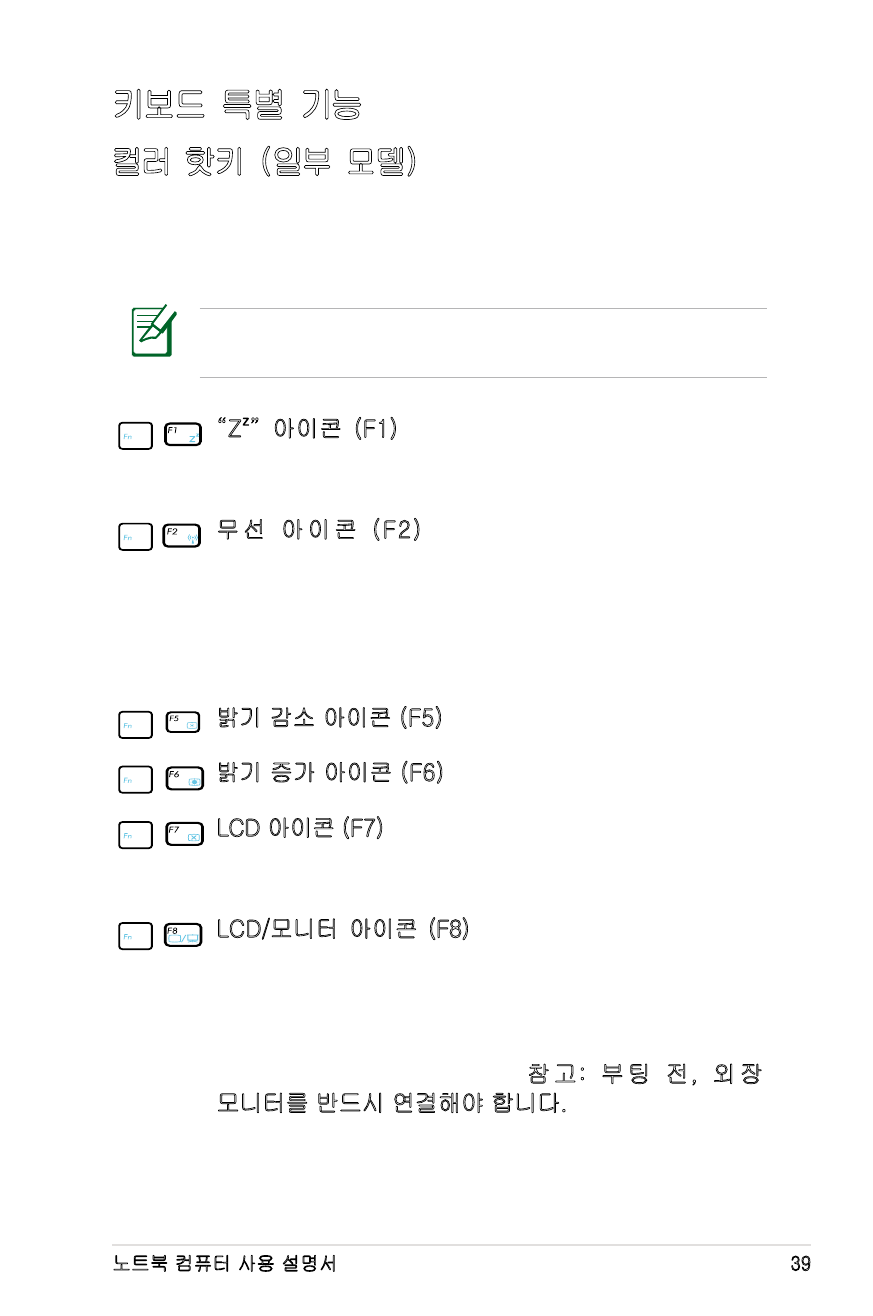
컬러 핫키 (일부 모델)
다음은 노트북 PC 키보드에 다른 색으로 표시된 단축키에 대한
설명입니다. 이 단축키는 [Fn]을 누른 상태에서 해당 기능의
버튼을 누르면 작동합니다.
핫키의 배치는 제품별로 다를 수 있지만 기본적인 기능은
동일합니다. 아래 표시된 아이콘을 참고해 주십시오.
“Z
z
” 아이콘 (F1): 대기 모드(전원 관리에서 설정한
절전 모드에 따라 Save-to-RAM 또는 Save-to-
Disk)를 작동시킵니다.
무 선 아 이 콘 (F2): (무 선 모 델 에 만 적 용) 무 선
소프트웨어 프로그램을 실행시키거나, 내장 무선 LAN
또는 Bluetooth(일부 모델) 기능 사용 여부를 선택시
사용합니다. 이 기능을 사용하면 해당하는 무선 상태
표시등에 불이 들어옵니다. 무선 LAN과 Bluetooth를
사용하려면 Windows 소프트웨어 설정이 필요합니다.
밝기 감소 아이콘 (F5): 화면의 밝기를 어둡게 합니다.
밝기 증가 아이콘 (F6): 화면의 밝기를 밝게 합니다.
LCD 아이콘 (F7): 화면을 켜거나 끌 수 있습니다. (일부
모델; 저해상도 모드에서 화면을 전체 화면으로 전환할
수 있습니다.)
LCD/모니터 아이콘 (F8): 노트북 PC의 LCD 화면과
외장 모니터의 화면을 아래의 순서대로 변환합니다:
LCD만 -> CRT 모니터만(외부 모니터) -> LCD +
CRT 클론 -> LCD + CRT 확장. (이 기능은 256 컬러
모드에서 작동하지 않습니다, 디스플레이의 색품질을
중 간 으 로 설 정 하 십 시 오.) 참 고: 부 팅 전, 외 장
모니터를 반드시 연결해야 합니다.
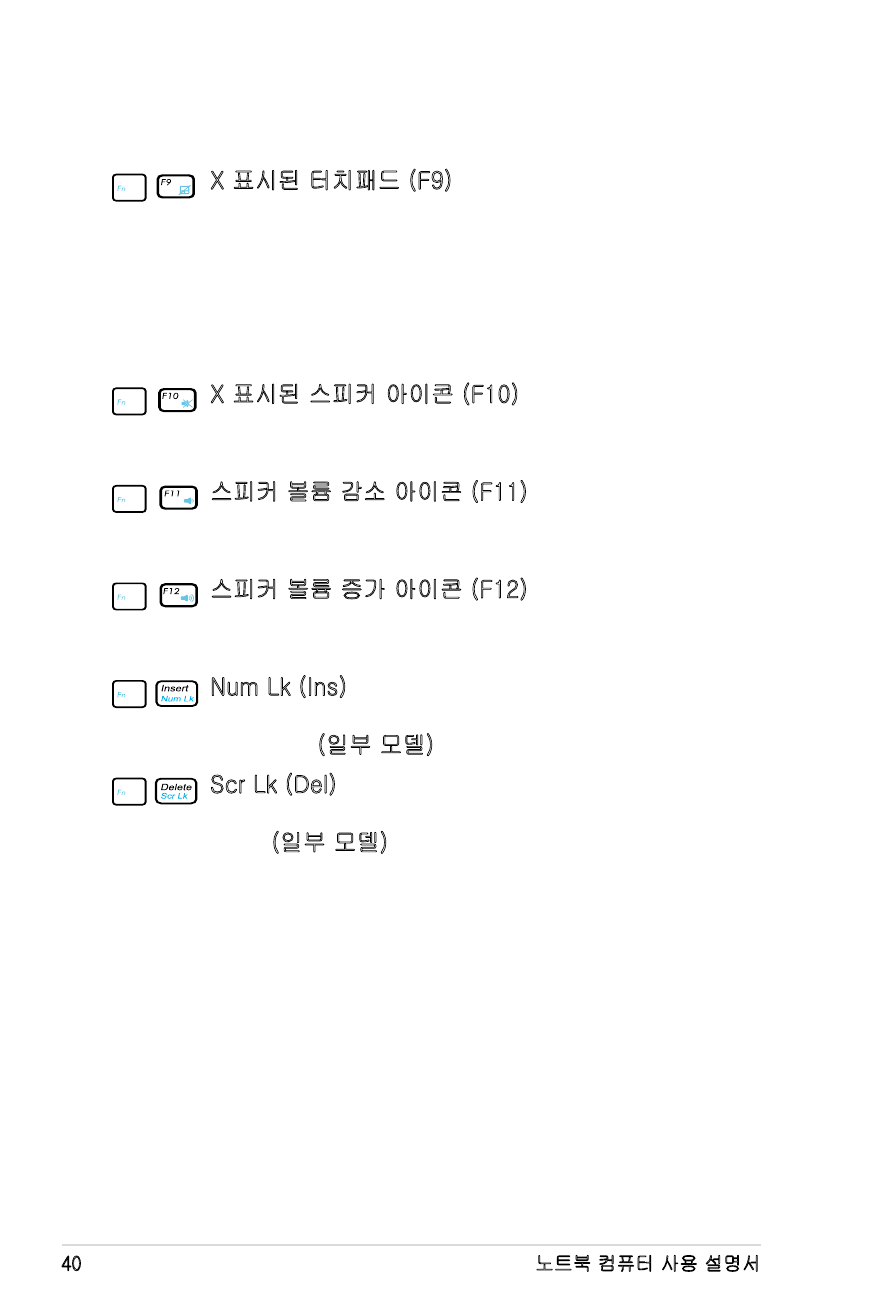
40
노트북 컴퓨터 사용 설명서
X 표시된 터치패드 (F9): 내장 터치패드의 잠금 여부
를 선택합니다. 터치패드를 잠그면 마우스와 같은 외
장 포인팅 장치를 사용중이거나 타자를 칠 때 실수로
커서를 움직이는 것을 막아줍니다. 참고: 본 모델은
표시등을 가지고 있어 터치패드가 잠기면 불빛이 사
라지며, 잠금 해제시 터치패드 버튼 사이에 불빛이 들
어옵니다.
X 표시된 스피커 아이콘 (F10):
스피커를 켜거나 끌 수 있습니다. (Windows OS에서
만 사용 가능)
스피커 볼륨 감소 아이콘 (F11):
스피커 볼륨을 줄일 수 있습니다. (Windows OS에서
만 사용 가능)
스피커 볼륨 증가 아이콘 (F12):
스피커 볼륨을 키울 수 있습니다 (Windows OS에서
만 사용 가능)
Num Lk (Ins): 숫자 키패드 기능을 켜거나 끌 수 있습
니다. 키보드의 일부분을 숫자 입력을 위해 사용할 수
있습니다. (일부 모델)
Scr Lk (Del): “Scroll Lock” 기능을 켜거나 끌 수 있
습니다. 키보드의 일부분을 방향키로 사용할 수 있습
니다. (일부 모델)
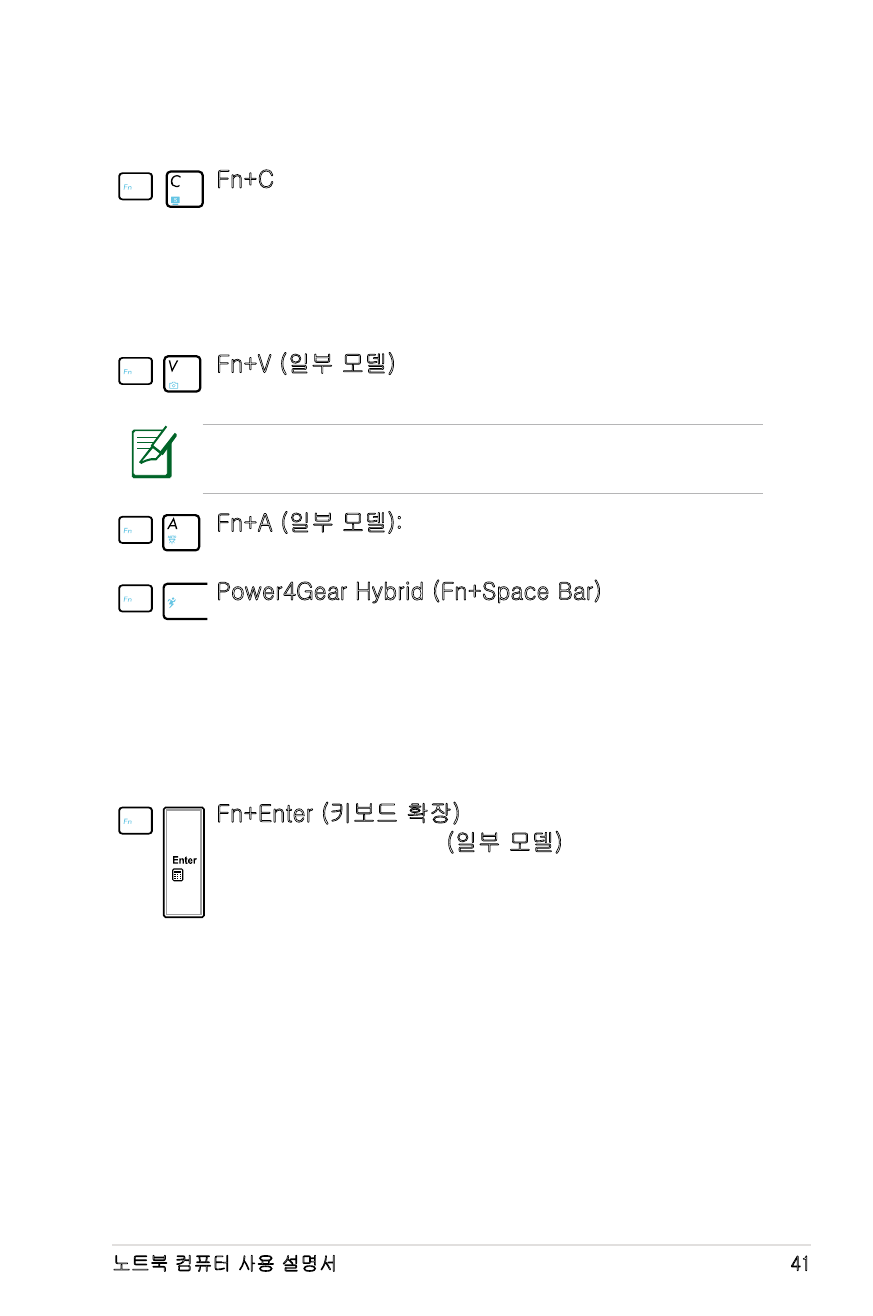
노트북 컴퓨터 사용 설명서
41
Fn+C: “Splendid Video Intelligent Technology” 기
능을 켜거나 끌 수 있습니다. 이 기능은 녹색, 빨강색,
검정색, 파랑색의 대비, 명도, 스킨 톤, 색채를 각각 향
상시켜주기 위해 다양한 디스플레이 향상 모드를 사
용합니다. on-screen display (OSD)를 통해 현재 사
용 중인 모드를 확인할 수 있습니다.
Fn+V (일부 모델):
“Life Frame” 소프트웨어를 실행합니다.
일부 모델에서 이 기능은 카메라 기능을 활성화한 경우에만
사용 가능합니다.
Fn+A (일부 모델):
빛 감지 센서를 켜거나 끌 수 있습니다.
Power4Gear Hybrid (Fn+Space Bar): 여러 전원 절
약 모드 중 하나를 선택할 수 있습니다. 이 전원 절약
모드는 배터리 대비 성능을 최대화하기 위해 노트북
PC의 많은 부분을 제어합니다. 전원 어댑터를 연결하
거나 해제하면 자동적으로 AC 모드에서 배터리 모드
로 전환합니다. OSD (on-screen display)를 통해 선
택한 모드를 확인할 수 있습니다.
Fn+Enter (키보드 확장): Windows “계산기” 애플리
케이션을 실행합니다. (일부 모델)

42
노트북 컴퓨터 사용 설명서